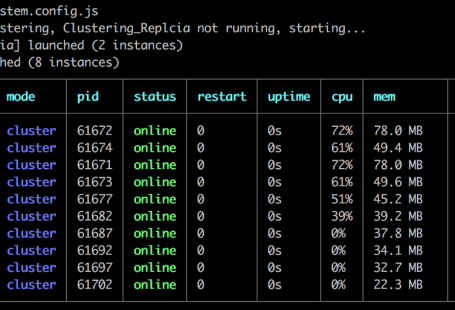En un post anterior vimos cómo levantar una instancia EC2 con Amazon AWS. Pues bien, veamos ahora cómo acceder vía SSH (protocolo de conexión segura) desde nuestro terminal.
Clave privada y clave pública.
Lo primero que debemos saber es que cuándo creamos una pareja clave pública/privada con Amazon AWS, la clave privada tan solo podrá ser descargada una vez. Por ello, si perdemos o comprometemos nuestra clave privada, lo recomendable sería borrar ambas y generar un nuevo par.
Cuando creamos la clave pública esta puede ser almacenada en la instancia que nosotros deseemos, mientras que la clave privada será descargada a nuestro equipo.
En mi caso estoy usando un Macbook con sistema MacOS por lo que por defecto (salvo modificación) la clave se descargará en «Descargas», no obstante os recomiendo moverla, por lo general a la carpeta oculta «.ssh»
Podemos moverla usando el siguiente comando desde el terminal (estando en el directorio .ssh):
mv /Users/benjagarrido/Downloads/personal_amazon_instance.pem .
Conectando a la instancia.
Para conectar, deberéis abrir la terminal y usar el siguiente comando:
ssh -i ../.ssh/nombre_clave_privada.pem ubuntu@dns.compute.amazonaws.com
La opción de comando -i sirve para identificar el fichero, en nuestro caso, el de la clave privada. Por defecto el usuario de conexión (recordemos que elegimos una AMI Ubuntu) será ubuntu (más info aquí) seguido de @ y el dns/ip que nos habrá facilitado amazon y que podremos ver desde la consola en el apartado instancias.
Un error bastante frecuente.

Es muy probable que la primera vez que nos conectemos, la terminal nos devuelva un mensaje como el que podemos ver encima de estas líneas.
El mensaje es bastante claro, nos está indicando que los permisos sobre el fichero de clave privada son demasiado «abiertos» y esto puede suponer un riesgo de seguridad. Por ello deberéis modificar dichos permisos, mi sugerencia, que se restrinjan a solo lectura para el usuario y para ello usaremos el comando:
chmod 400 [nombre_del_fichero]
Una vez más, espero haberos ayudado con este artículo.